Como corrigir os problemas do Samsung Pay Not Working
Dicas E Truques Do Android / / August 05, 2021
Neste guia, listaremos vários métodos para corrigir o problema do Samsung Pay Not Working no seu dispositivo. Essa carteira digital e serviço de pagamento sem fio dos gigantes sul-coreanos se tornaram a principal USP de dispositivos Samsung de ponta. Embora a maioria dos métodos de pagamento sem contato faça uso de Near Field Communications, a Samsung deu um passo à frente. Eles incorporaram o MST ou Transmissão Magnética Segura, tornando assim muito mais fácil a comunicação com o dispositivo terminal.
No entanto, alguns usuários estão enfrentando erros com esse recurso. As preocupações sobre o mesmo são compartilhadas por todo o Reddit assim como Fóruns Samsung. Nesse sentido, este guia descreverá todas as razões possíveis pelas quais você pode estar enfrentando esse erro. Depois disso, mostraremos como retificar cada um desses problemas que, por sua vez, devem corrigir os problemas do Samsung Pay Not Working. Siga para as instruções completas.

Índice
-
1 Como consertar se o Samsung Pay não está funcionando
- 1.1 Fix 1: atualize o aplicativo
- 1.2 Fix 2: excluir cache e dados
- 1.3 Correção 3: desative as otimizações da bateria
- 1.4 Fix 4: selecione o modo de alto desempenho
- 1.5 Fix 5: Habilitar Elemento Seguro Embutido
- 1.6 Correção 6: remover e adicionar novamente o cartão
- 1.7 Fix 7: desative o NFC
- 1.8 Fix 8: Verifique a transmissão magnética segura do dispositivo
- 1.9 Fix 9: conceda-lhe as permissões necessárias
- 1.10 Fix 10: redefinição de fábrica
Como consertar se o Samsung Pay não está funcionando
Para começar, os problemas podem ser com o próprio aplicativo. Isso pode incluir o uso de um aplicativo desatualizado, ter muitos dados temporários ou o aplicativo não tem a permissão necessária. Da mesma forma, se as otimizações e restrições da bateria forem implementadas ou se o Embedded Secure Element não estiver habilitado, você também poderá ver o referido erro. Na mesma linha, problemas com seus cartões salvos ou NFC em conflito com o MST também podem ser os culpados. Com isso dito, aqui estão as etapas para corrigir esses problemas que resolveriam o problema do Samsung Pay Not Working.
Fix 1: atualize o aplicativo
SE você estiver usando uma versão antiga ou desatualizada do aplicativo, pode haver alguns bugs sem correção. Portanto, é recomendável atualizar o aplicativo para a versão mais recente. O mesmo pode ser feito na Galaxy Store ou na própria Play Store. Falando sobre o último, procure Samsung Pay e se houver um botão de atualização, toque nele e aguarde a conclusão da instalação. Em seguida, inicie o aplicativo e veja se o problema do Samsung Pay Not Working foi corrigido ou não.
Fix 2: excluir cache e dados
Às vezes, muitos dados temporários, cache e cookies podem ser acumulados com isso. Nesse caso, o aplicativo pode ter alguns problemas para funcionar corretamente. Portanto, é aconselhável que você exclua o cache e os cookies deste aplicativo. Siga os passos abaixo para o mesmo.

- Vá para Configurações no seu dispositivo.
- Em seguida, acesse Aplicativos e procure o aplicativo Samsung Pay. Dentro disso, vá para a seção Armazenamento.
- Toque em Limpar Cache e verifique se o aplicativo está funcionando ou não. Se não estiver, você também terá que limpar os dados.
- Isso pode remover todos os cartões salvos e você terá que configurar o aplicativo novamente. Com isso dito, vá para a seção Armazenamento e toque em Limpar armazenamento.
Em seguida, inicie o aplicativo, adicione seus cartões preferidos e veja se o problema do Samsung Pay Not Working foi corrigido ou não.
Correção 3: desative as otimizações da bateria
Os dispositivos hoje em dia vêm com algumas configurações úteis de otimização de bateria. Eles restringem as atividades, processos e aplicativos em segundo plano e, por sua vez, economizam bastante energia. No entanto, em alguns casos, pode acabar sendo um pouco mais restritivo e pode restringir um processo importante deste aplicativo. Portanto, a melhor aposta a esse respeito é adicionar o aplicativo Samsung Pay à lista de permissões.
- Vá para Configurações no seu dispositivo e vá para Device Care.
- Dentro dele, selecione Bateria e toque em Uso da bateria.
- Em seguida, toque no ícone de estouro situado no canto superior direito e selecione Otimizar o uso da bateria.

- Agora vá até o aplicativo Samsung Pay e selecione a opção Não otimizar.
- Abra o aplicativo e veja se você consegue corrigir o problema Samsung Pay Not Working.
Fix 4: selecione o modo de alto desempenho
Primeiro, se você ativou a Economia de bateria em seu dispositivo, desative-a por enquanto. Você pode fazer o mesmo diretamente no botão de alternância Quick Settings. Feito isso, é hora de mudar para o modo de alto desempenho. Siga as etapas abaixo para fazer isso:

- Vá para Configurações no seu dispositivo e vá para a opção Cuidados com o dispositivo.
- Em seguida, toque em Bateria e selecione Modo de energia.
- Agora selecione a opção de alto desempenho (otimizado).
- Da mesma forma, você também deve desabilitar o botão Adaptive Power Saving situado na parte inferior.
Quando isso for feito, inicie o Samsung Pay e veja se está funcionando agora ou não. Se ainda estiver tendo problemas, aqui estão algumas outras correções que você pode experimentar.
Fix 5: Habilitar Elemento Seguro Embutido
Se você estiver usando o Samsung Pay via NFC e não via MST, deverá habilitar o Embedded Secure Element
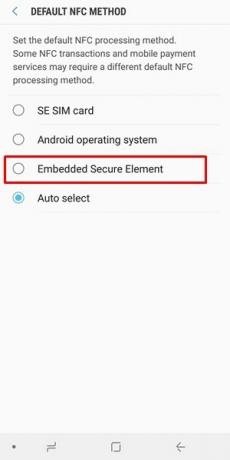
- Para fazer isso, vá para Configurações e vá para o menu Conexões.
- Vá até a opção NFC e pagamento e abra seu menu.
- Navegue até o Método NFC padrão e selecione Elemento de segurança incorporado.
- Abra o Samsung Pay e verifique se você consegue realizar a transação desejada.
Correção 6: remover e adicionar novamente o cartão
Pode ser que os dados do cartão salvo estejam corrompidos e esse bug esteja impedindo o cartão de ser usado. Nesse caso, você pode remover o cartão e adicioná-lo novamente.
- Para isso, inicie o aplicativo Samsung Pay e selecione o cartão desejado.
- Em seguida, toque no ícone de estouro situado no canto superior direito e selecione Excluir cartão.

- Insira o PIN e o cartão será excluído. Uma vez feito isso, reinicie o aplicativo e vá para o menu.
- Em seguida, selecione Cartões e toque no botão Adicionar cartões.

- Agora vá para a opção Adicionar cartão de débito / crédito e siga as instruções na tela para adicionar o cartão de sua preferência.
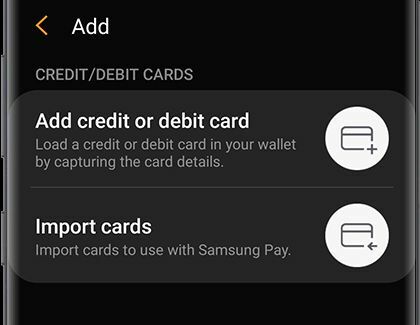
Veja se isso corrige o problema Samsung Pay Not Working no seu dispositivo ou não.
Fix 7: desative o NFC
Como mencionado antes, o aplicativo pode fazer uso de NFC e MST. No entanto, se você o estiver usando em um terminal MST com a opção NFC habilitada, pode haver alguns problemas conflitantes. Como resultado, solicitamos que você desabilite a opção NFC.

- Vá para o menu Configurações e toque em Conexões (ou Mais Redes em alguns dispositivos).
- Dentro disso, basta desmarcar a opção NFC.
- Agora inicie o Samsung Pay e tente realizar a transação.
Se você ainda estiver enfrentando problemas, terá de realizar o Teste MST. Aqui está tudo o que você precisa saber a esse respeito.
Fix 8: Verifique a transmissão magnética segura do dispositivo
Portanto, mesmo após realizar os métodos acima, você ainda está tendo problemas, então pode haver algo a ver com o MST do seu dispositivo. Você pode verificar o mesmo diretamente em seu dispositivo da seguinte maneira:
- Inicie o discador em seu dispositivo e digite * # 0 * #
- Toque na opção de teste MST situada na parte inferior.

- Agora vá para a seção Contínuo e toque na Faixa 1 + 2.
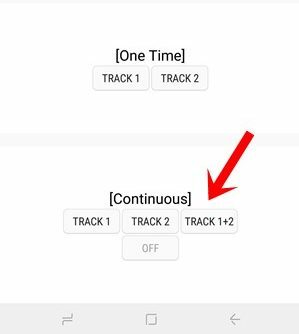
- Aproxime o dispositivo dos ouvidos e os jovens ouvirão um leve bipe.
- Se esse não for o caso, pode ser necessário visitar o Centro de serviços e consertar o problema.
Fix 9: conceda-lhe as permissões necessárias
Se o aplicativo não recebeu a permissão necessária, ele pode funcionar neste ambiente restrito. O aplicativo não abre a caixa de diálogo Permissão toda vez que você inicia o aplicativo. Mas você pode forçar o aplicativo a fazer isso na próxima vez que abri-lo. Veja como:

- Vá para Configurações em seu dispositivo e vá para Aplicativos ou Gerenciador de aplicativos.
- Acesse o aplicativo Samsung Pay e visite sua seção de Permissões.
- Agora desative todas as permissões e force o fechamento do aplicativo.
- Depois disso, reinicie o aplicativo e ele solicitará que você conceda todas as permissões necessárias. Toque em Permitir para cada uma dessas permissões e, em seguida, verifique se isso corrige o problema Samsung Pay Not Working.
Fix 10: redefinição de fábrica
Se nenhum dos métodos mencionados acima fornecer os resultados desejáveis, talvez seja necessário seguir o caminho do formato. De fato, alguns usuários conseguiram corrigir esse problema após realizar uma redefinição de fábrica. A razão pela qual mencionamos este método, no final, é porque ele apagará todos os dados do seu dispositivo. Portanto, crie um backup do dispositivo com antecedência e prossiga com as etapas de redefinição abaixo:

- Vá para a página Configurações e toque em Administração geral.
- Em seguida, acesse as opções de redefinição e toque em Redefinição de dados de fábrica.

- Por fim, toque no botão Reiniciar e aguarde a conclusão do processo.
- Uma vez feito isso, configure seu dispositivo e inicie o aplicativo. Seu problema agora deve ter sido corrigido.
Com isso, concluímos o guia sobre como corrigir o problema Samsung Pay Not Working em seu dispositivo. compartilhamos dez métodos diferentes para o mesmo, diga-nos qual método conseguiu corrigir o problema. Para terminar, aqui estão alguns Dicas e truques para iPhone, Dicas e truques para PC, e Dicas e truques para Android que você deve verificar também.

![Como instalar o Stock ROM no ZTE Blade V7 Plus [Firmware File / Unbrick]](/f/94fdff48e61e944abc1e9f8813be2b89.jpg?width=288&height=384)

![Como instalar o Stock ROM no Hotwav Venus X14 [Firmware File / Unbrick]](/f/45ef3a34ec591efbd744487c64f2ffa7.jpg?width=288&height=384)